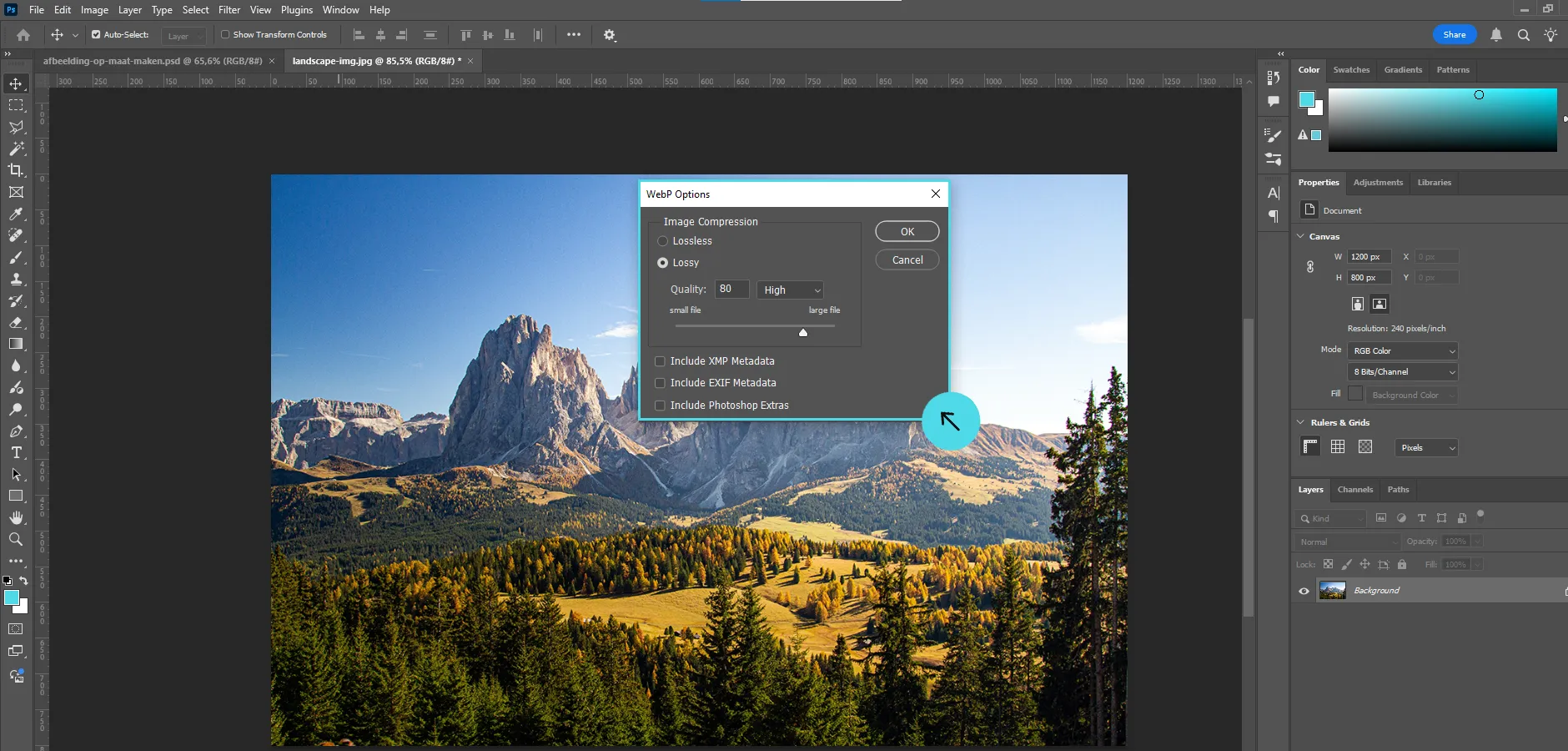Beschikbaar voor nieuwe Mivers
Coming soon
Menu
Beschikbaar voor nieuwe Mivers
Coming soon
Menu
Een afbeelding die niet goed past of te groot is, kan je site vertragen of slordig ogen. In dit artikel leer je stap voor stap hoe je eenvoudig een Afbeelding op maat maken.
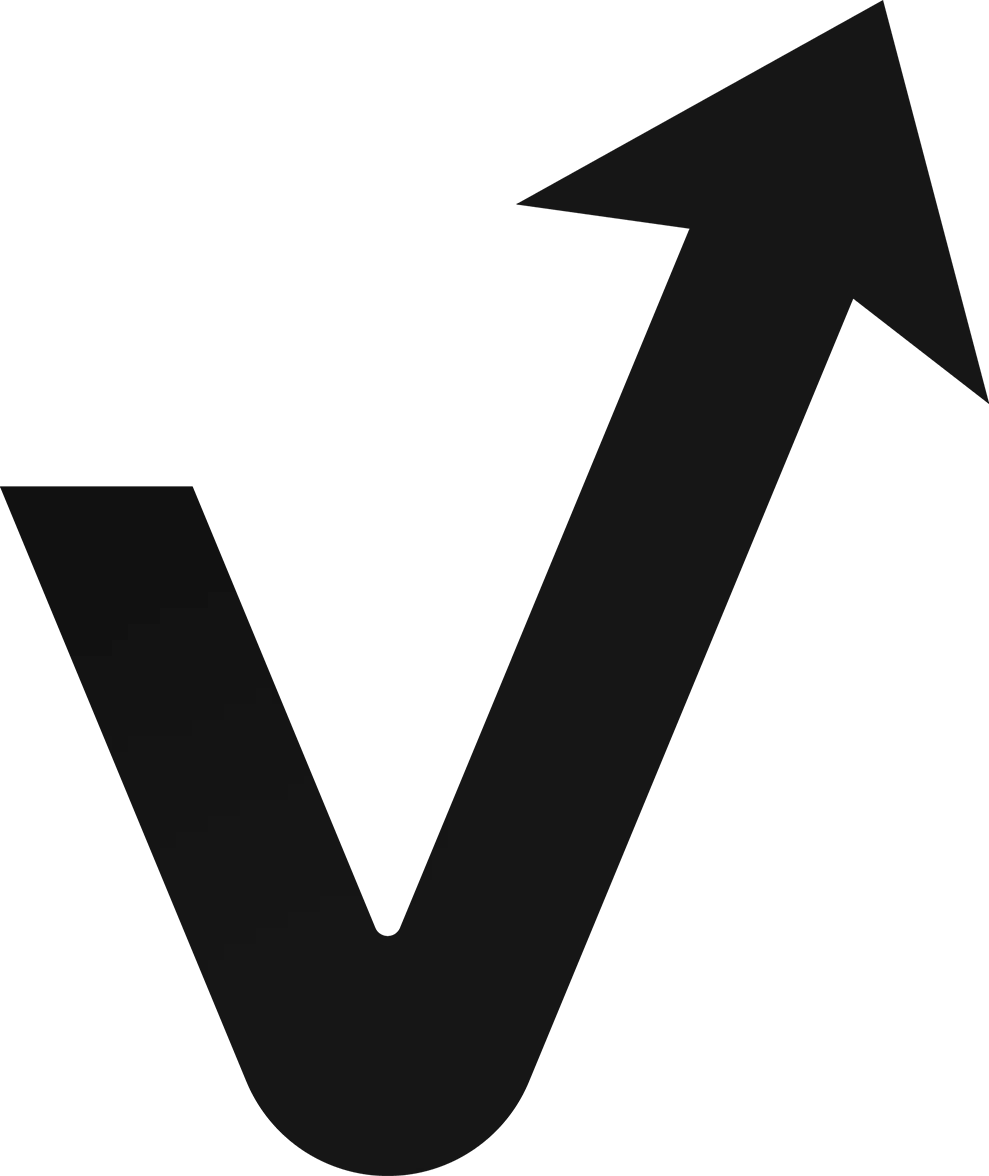
Afbeelding op maat maken voor perfecte weergave op je site
De juiste resolutie, afmetingen en bestandsformaten kiest.
Afbeeldingen optimaliseert voor snelheid zonder kwaliteit te verliezen.
Voor het op maat maken van onze afbeelding gebruiken we Adobe Photoshop, in het Engels.
1. Start Photoshop en klik op open, indien je dit scherm niet ziet, klik op file → open
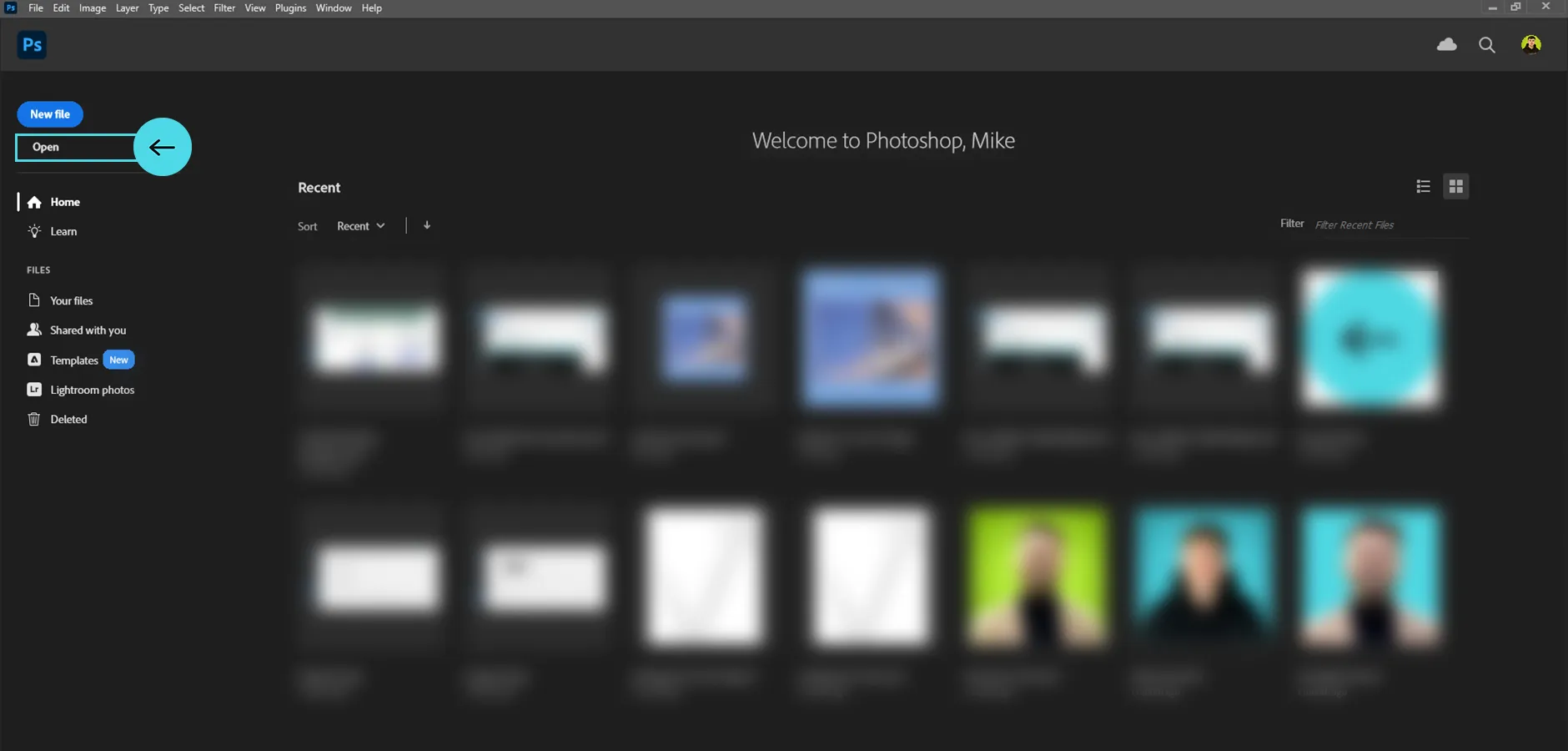
2. Kies de afbeelding die je wilt gebruiken → Klik op openen
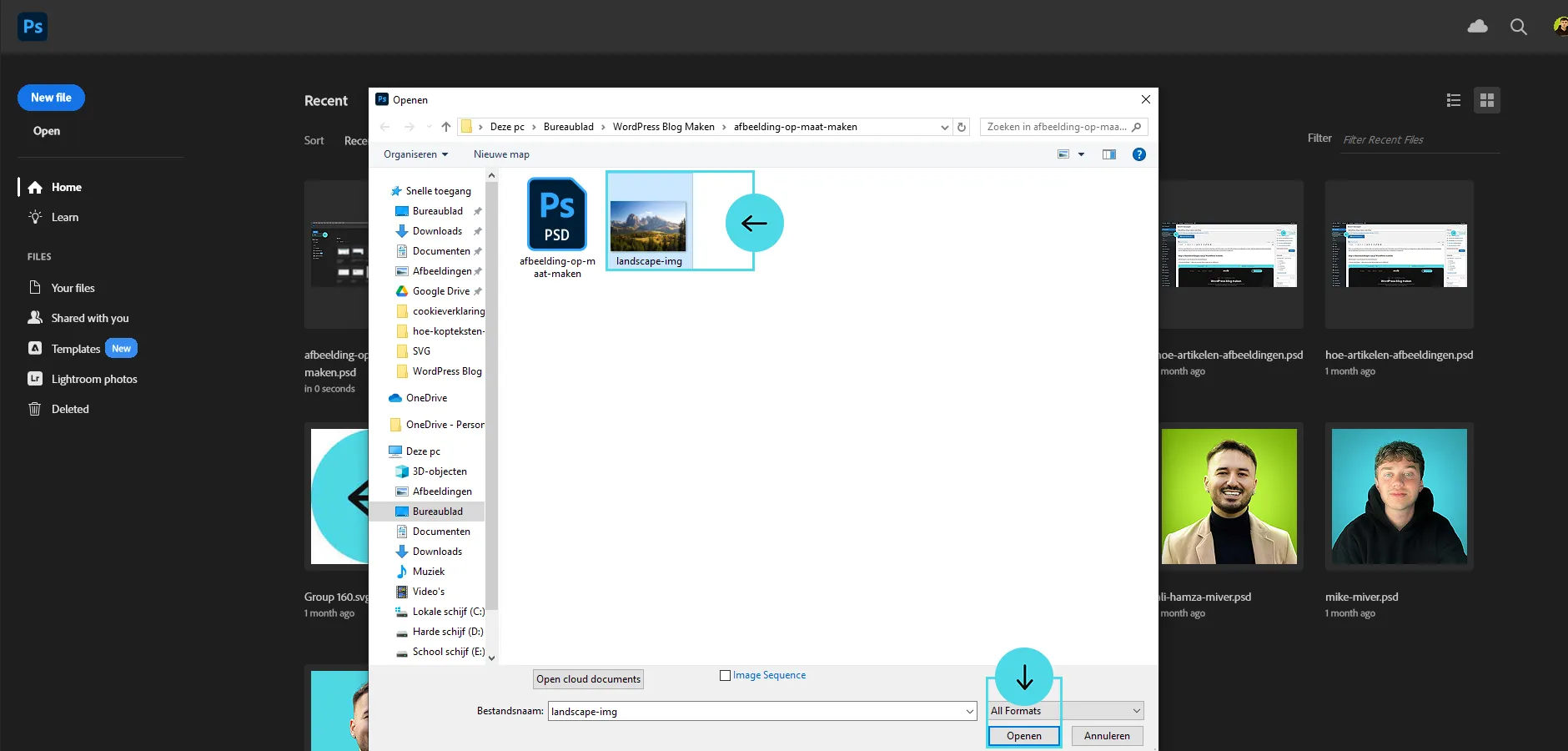
Nu we onze afbeelding in Photoshop hebben staan kunnen we aan de slag met het instellen van de afbeeldingsgrootte.
1. Ga naar Image → Image Size.
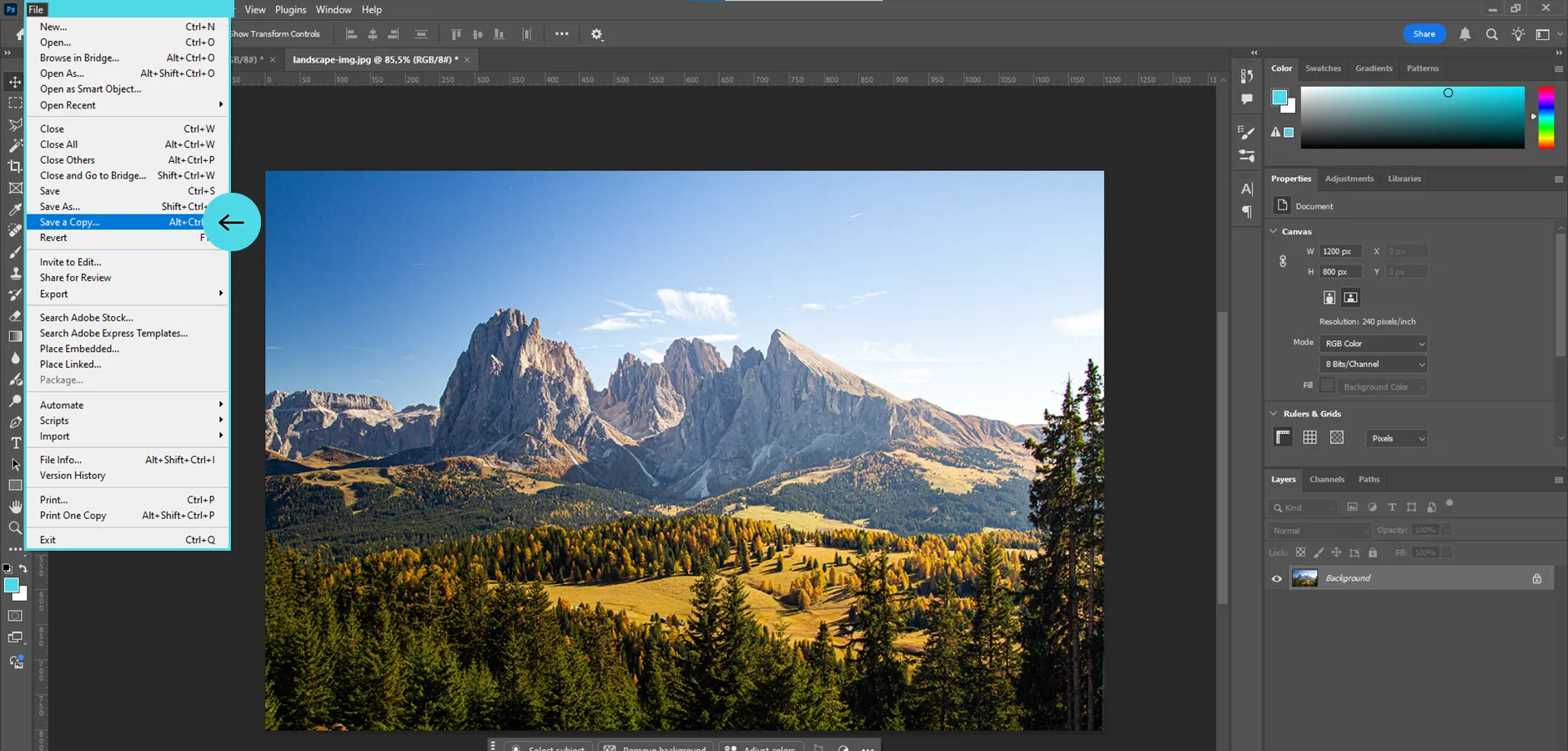
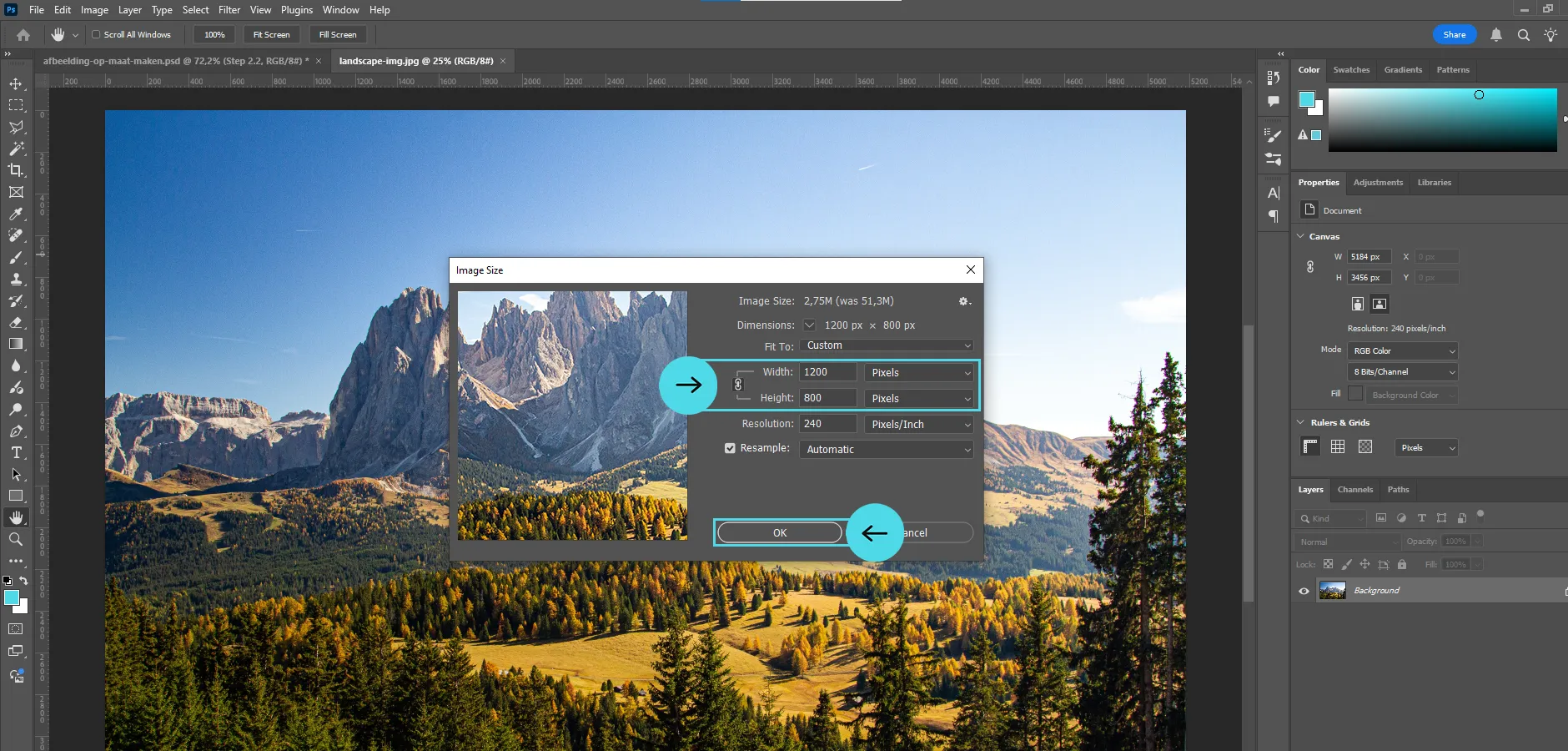
Nu we de afbeelding op maat hebben gemaakt kunnen we hem gaan exporteren voor het web.
1. Ga naar File → Save a Copy.
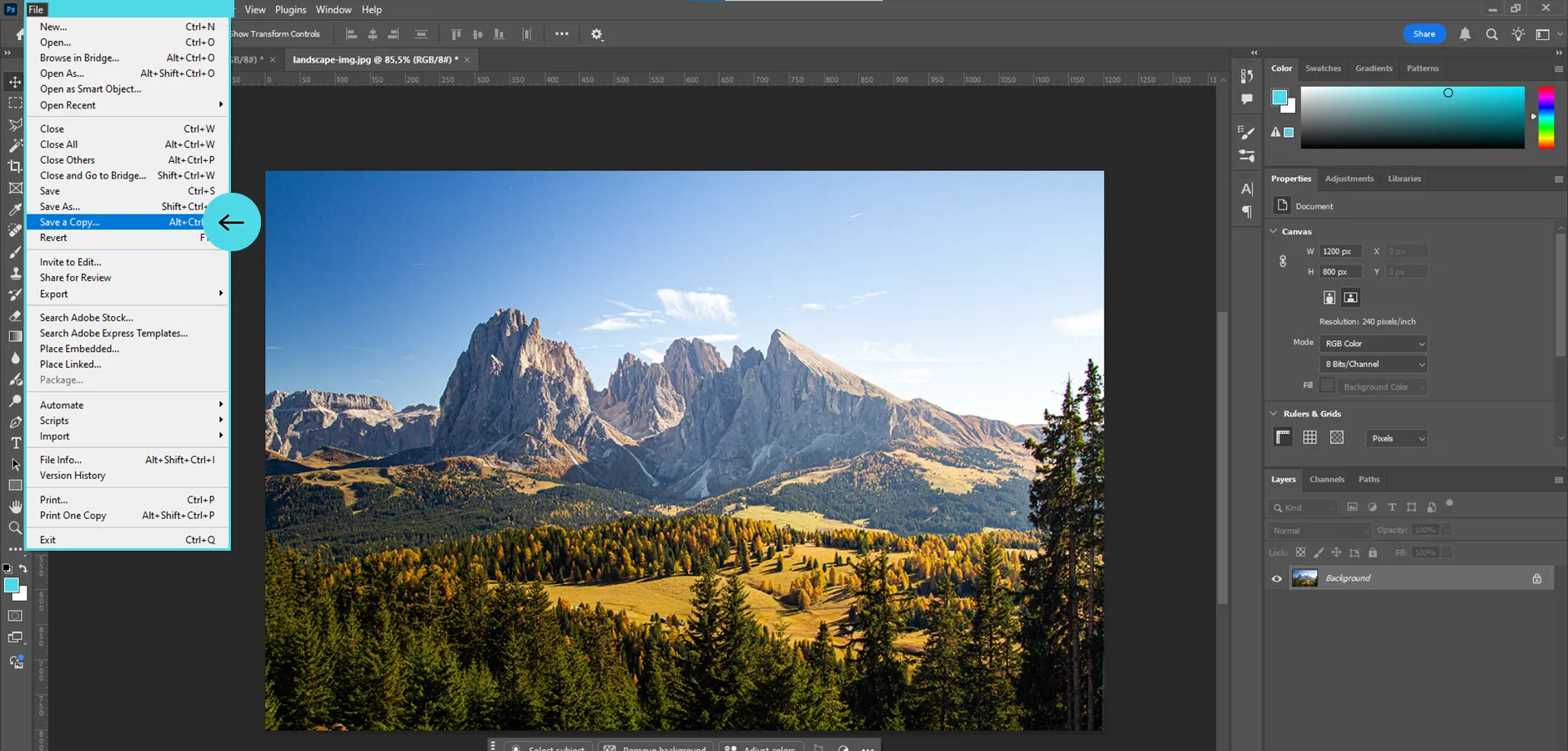
2. Kies Webp, dit omdat dit laag in het aantal kilobytes (Kb) is en Google hiervan houdt.
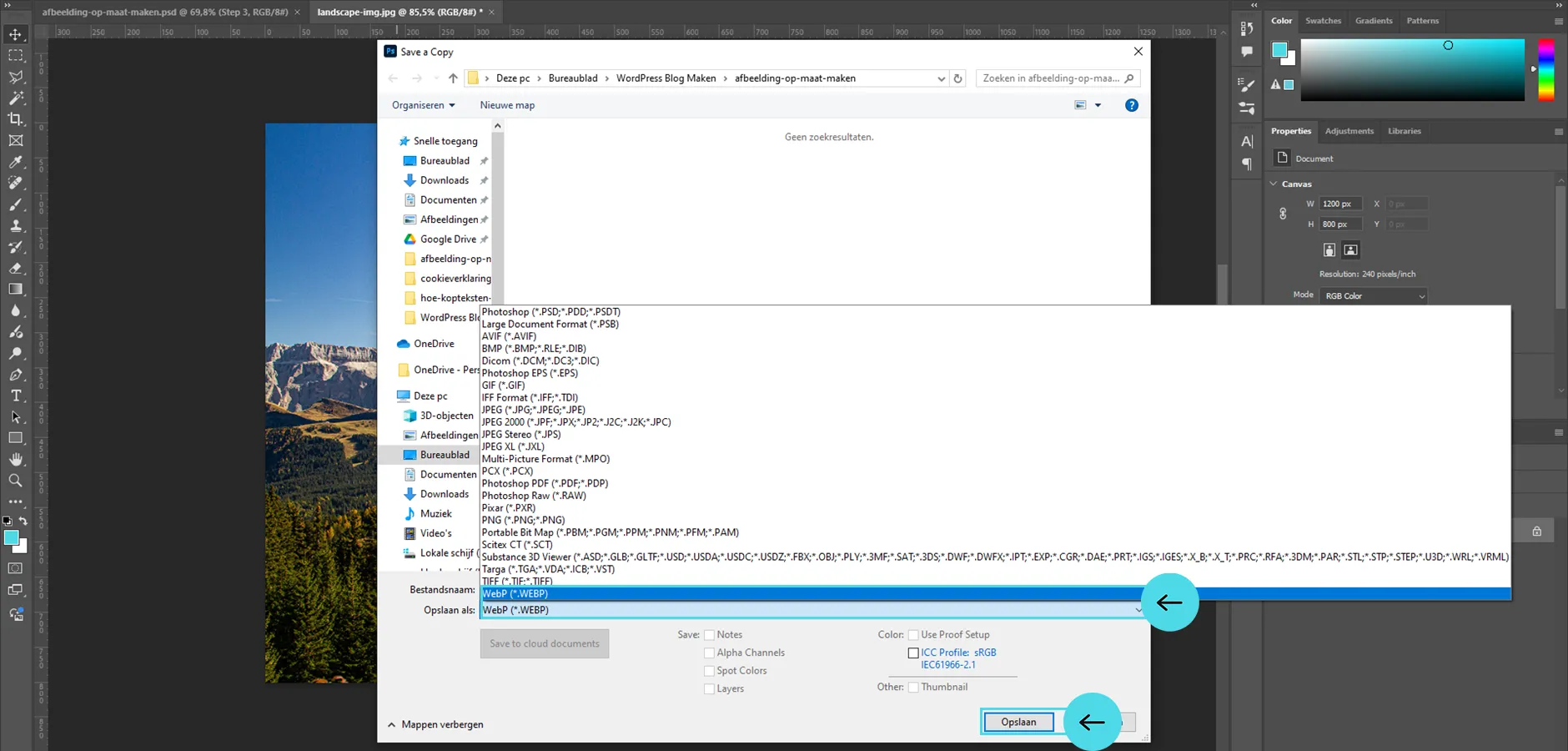
3. Stel de kwaliteit in op 70–80% voor een goede balans tussen scherpte en snelheid → Druk op OK.